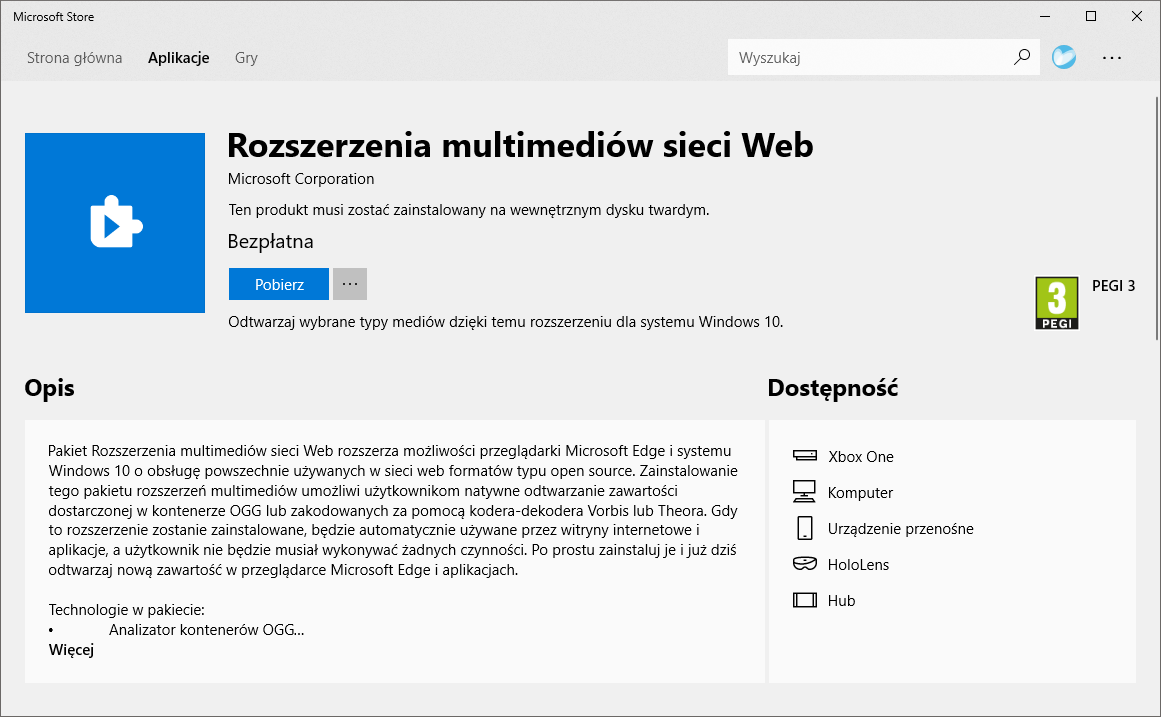Jeszcze więcej zmian w kompilacji 17063

Autor: Krzysztof Sulikowski
Opublikowano: 12/20/2017, 12:00 AM
Liczba odsłon: 2661
Dziś ukazała się długo wyczekiwana kompilacja Windows 10 Insider Preview o numerze 17063. W poprzednim tekście opisaliśmy szczegóły najważniejszych nowości - Windows Timeline oraz Windows Sets, ale na tym oczywiście nie koniec. Po prawie miesiącu przerwy zmian jest dużo więcej, wliczając w to Cortanę, Microsoft Edge, interfejs Windows z designem Fluent na czele, Kontakty, Windows Defender, Windows Subsystem for Linux, narzędzia deweloperskie i nie tylko. Tymi właśnie zmianami zajmiemy się teraz.

Windows 10 Redstone 4 - kolejne nowości w kompilacji 17063
Cortana w Windows Timeline
Pod kątem aktywności związanych z nową funkcją Timeline zaktualizowana została również Cortana. Będzie ona odtąd sugerować aktywności, które użytkownik może zechcieć kontynuować, by pozostać aktywnym zarówno na komputerze PC, jak i na laptopie, telefonie i innych urządzeniach, na których gości nasza cyfrowa asystentka. Microsoft podkreśla, że aktywności, które proponuje Cortana, są zbieżne z tymi, do których dotrzeć możemy na osi czasu Windows Timeline.
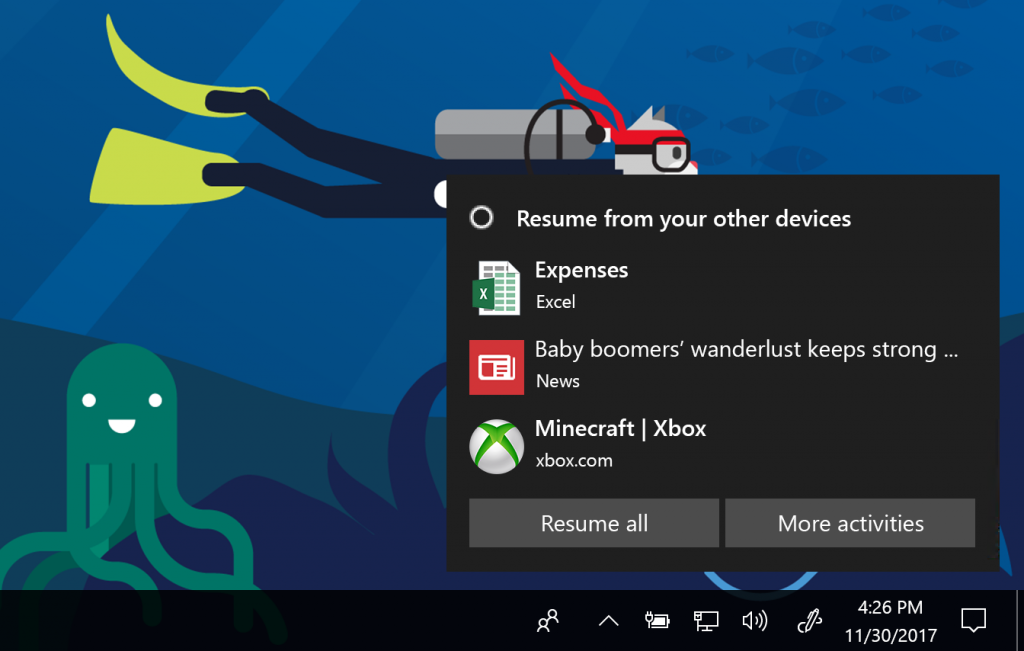
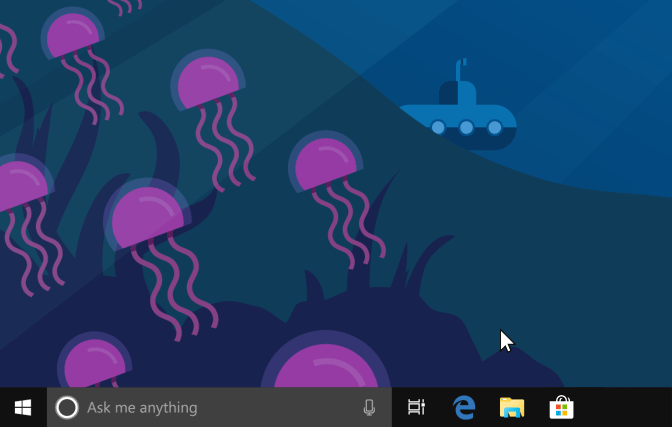
By zacząć korzystać z Timeline, otwieramy po prostu Widok zadań, klikając jego ikonę na pasku zadań lub korzystając ze skrótu klawiszowego WIN + Tab. Pod zestawieniem obecnie uruchomionych aplikacji zobaczymy listę aktywności Timeline. Jeżeli korzystamy z więcej niż jednego PC, nadal możemy korzystać z ujednoliconego Timeline - zobaczymy te same aktywności niezależnie od używanego urządzenia. Jeśli na którymś z urządzeń nie jest zainstalowana powiązana z aktywnością aplikacja UWP, Windows pomoże nam ją zainstalować.
Microsoft Edge
Aktualizacje interfejsu z udziałem Fluent Design: Edge wspiera teraz poprawioną ciemną kompozycję, oferującą ciemniejszą czerń i lepszy kontrast kolorów, tekstu i ikon. Jest to odpowiedź na wiele problemów z dostępnością, czyniąca Edge bardziej przyjaznym wizualnie. Jeśli chodzi o Fluent, przeglądarka wspiera teraz znany już dobrze efekt Reveal, ukazujący się na przyciskach nawigacyjnych, przyciskach akcji, przyciskach na pasku kart oraz na listach. Microsoft odpowiedział też na feedback Insiderów i poprawił jakość akrylu (półprzezroczystego materiału w Fluent Design System), dzięki czemu poprzez pasek tytułu (pasek kart) prześwituje więcej kolorów.
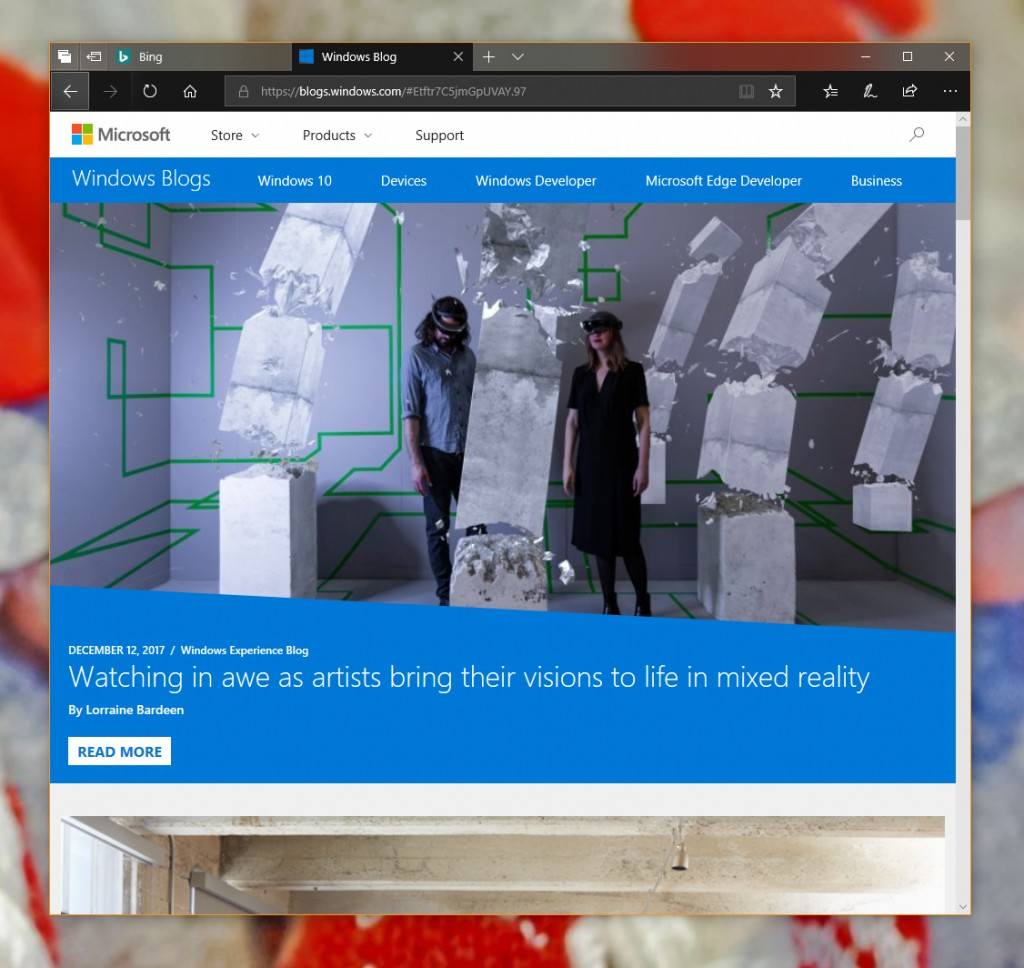
Ujednolicone zakładki dla e-booków: Edge oferuje teraz uproszczone doświadczenie dodawania i zarządzania zakładkami dla książek EPUB orz PDF. Obie te czynności odbywają się teraz z poziomu tej samej lokalizacji, zapewniając spójność między różnymi formatami książek i dokumentów elektronicznych.
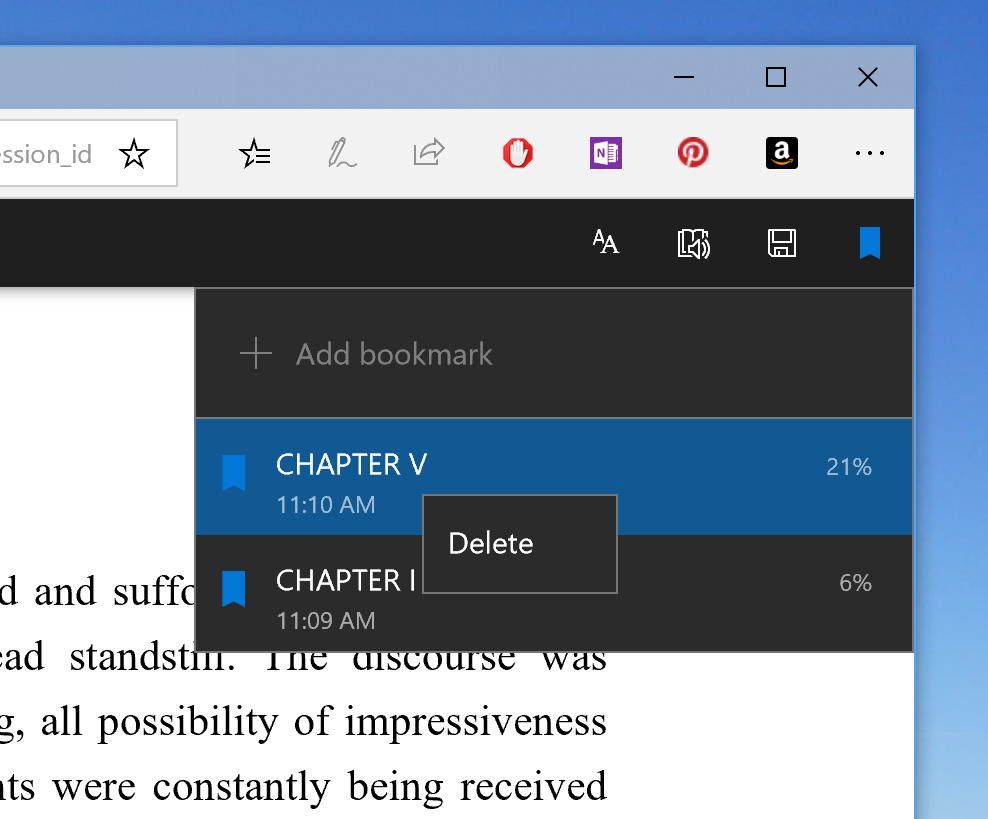
Strony offline i powiadomienia wypychane: Edge zyskał wsparcie dla API Service Workers, Push oraz Cache. Te nowe standardy webowe pozwalają witrynom wyprowadzać powiadomienia typu push, które pojawiają się w Centrum akcji, lub aktualizować dane w tle, nawet gdy przeglądarka jest zamknięta. Niektóre witryny mogą ponadto pracować offline lub zwiększać wydajność używając lokalnie przechowywanych danych tymczasowych, gdy te są aktualne, lub gdy urządzenie boryka się z kiepską łącznością.
Rozszerzenia multimediów sieci Web: Microsoft zwieńczył prace nad implementacją natywnego wsparcia dla otwartoźródłowych formatów multimedialnych Vorbis, Theora i Ogg w Windows 10, a w szczególności w Microsoft Edge. Więcej szczegółów znajdziecie w naszym wcześniejszym tekście: Pakiet kodeków Vorbis, Theora i Ogg do pobrania ze Sklepu Microsoft.
Poprawiona obsługa gestów na precyzyjnych touchpadach: EdgeHTML 17 - jak już pisaliśmy w naszym wcześniejszym tekście - wprowadza dodatkową optymalizację dla gestów wykonywanych na precyzyjnych płytkach dotykowych, takich jak przerzucanie zawartości dwoma palcami, przybliżanie/oddalanie i obracanie. Dla przeglądarki Microsoft Edge oznacza to, że stronami internetowymi możemy odtąd manipulować za pomocą precyzyjnego touchpada w taki sam sposób, jak (prawie) każdą inną zawartością na ekranie dotykowym. Precyzyjne płytki dotykowe znajdziemy m.in. w urządzeniach Surface czy nowoczesnych laptopach z Windows 10.
Cortana
Nowy wygląd Notesu Cortany: Cortana Notebook przeszedł dogłębną transformację UX, zyskując na responsywności w obliczu rosnących możliwości Cortany. Zawartość użytkownika mieści się teraz w nowym miejscu, zwanym Organizerem. Zapewnia on dostęp do list i przypomnień. Wszystkie umiejętności Cortany znajdują się w jednym miejscu. Uproszczone zostało doświadczenie konfiguracji. Notes zorganizowany jest poprzez nowy układ kart (zakładek). Zmiany te wejdą w życie początkowo dla użytkowników z USA, by później rozpowszechnić się na pozostałe wspierane regiony.
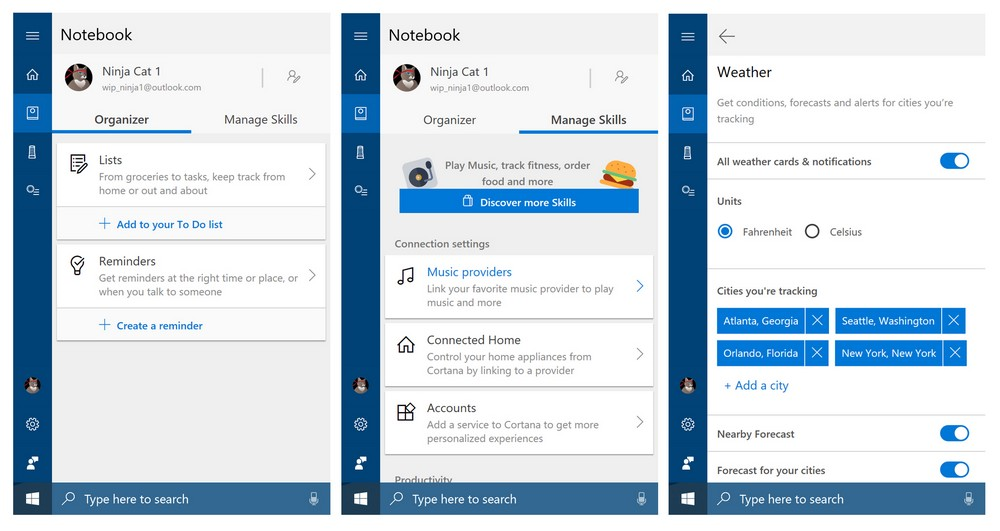
Zmiana położenia skrótu do Ustawień: skrót do Ustawień Cortany został przeniesiony z Notesu Cortany do głównego menu nawigacyjnego, gdzie znajdują się elementy, takie jak Home, Notebook i Collections.
Listy i Kolekcje: moduły te zostały zunifikowane, by - jak twierdzi Microsoft - użytkownicy otrzymywali lepiej spersonalizowane sugestie i pomoc w tworzeniu list. Wszystko to w bogatym, atrakcyjnym interfejsie. Cortana pomaga nam śledzić nasze listy 'To-Do' (rzeczy do zrobienia) czy listy zakupów, a także sugeruje rzeczy, którymi możemy być zainteresowani, np. restauracje, przepisy, książki, filmy, seriale czy produkty. Funkcja jest dostępna tylko dla użytkowników z USA.
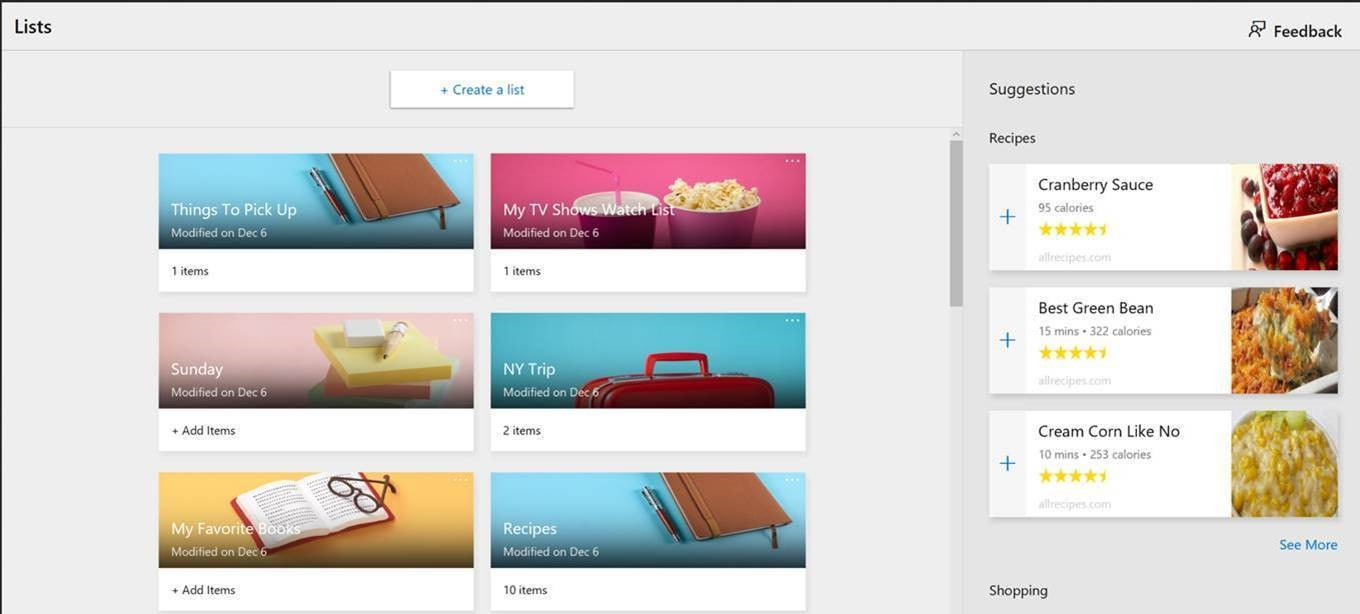
Zmiany w usłudze Kolekcje: Microsoft pisze o dokonanych zmianach w mechanizmie działania funkcji Collections - tak gruntownych, że jeśli korzystaliśmy z niej wcześniej, konieczne będzie przeniesienie danych do nowego API kolekcji. Po aktualizacji do tego builda nasze zapisane listy zostaną przeniesione do sekcji sugestii. Jeśli chcemy je zachować, należy przerzucić je z powrotem do sekcji list.
Cortana kocha muzykę: asystentka obsługuje teraz więcej odtwarzaczy muzycznych. Microsoft ogłosił kompatybilność na poziomie języka naturalnego ze Spotify oraz Harman Kardon Invoke. Kontrolować odtwarzanie można również z poziomu ekranu blokady.
Powłoka Windows
Fluent, Fluent i jeszcze raz Fluent: "Od dziś Start i Centrum akcji wspierają akryl, by lepiej wpasować się w zasady dizajnu Fluent. Do imprezy dołącza też druga fala Shell UI, aplikując akryl na pasek zadań, interfejs Udostępniania, menu Zegara i Kalendarza, menu Sieci, menu Miksera głośności i Wprowadzania" - pisze Dona Sarkar. Warto zaznaczyć, że akrylowe tło jest wyłączane, gdy wchodzimy w tryb oszczędzania baterii. Microsoft pracuje też nad występującym czasem problemem z zakłóceniami w materiale akrylowym, gdy skalowanie ekranu ustawione jest na wartość wyższą niż 100%.
Powiadomienia nie muszą znikać: użytkownicy Dziesiątki zgłaszali firmie Microsoft problem z powiadomieniami Skype'a, na które nie zdążyli odpisać, zanim powiadomienia te znikały. Od teraz, nawet gdy odrzucimy powiadomienie Skype nie odpowiadając na nie, jego projekt pozostanie w Centrum akcji, skąd można odpowiedzieć na wiadomość.
Poprawione grupowanie według liter alfabetów azjatyckich w menu Start: wyszukiwanie po literze w menu Start mogło sprawiać trudności, zwłaszcza użytkownikom języków wschodnioazjatyckich. Microsoft poprawił grupowanie aplikacji dla języków, takich jak chiński (uproszczony), japoński i koreański.
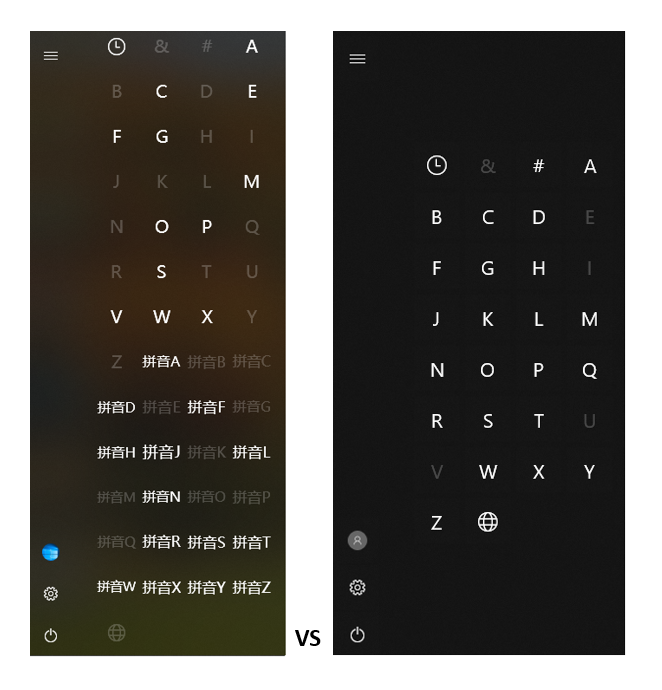
Informacja o plikach na żądanie w okienku nawigacyjnym: by użytkownik miał lepszy wgląd w stan plików/folderów na żądanie w usłudze OneDrive, Microsoft rozważa wprowadzenie na stałe specjalnego wskaźnika widocznego w panelu nawigacyjnym okien w Eksploratorze plików. By wyłączyć te wskaźniki, możemy w sekcji Widok odznaczyć opcję "Zawsze pokazuj status dostępności".
Spójne menu Sieci na ekranie logowania: w ramach dalszych prac nad uspójnieniem wszystkich elementów Windows 10 zaktualizowane zostało wysuwane menu Sieci na ekranie logowania, które jest odtąd tożsame z menu na pasku zadań.
Poprawione doświadczenie aktualizowania: Microsoft chce, aby użytkownicy byli lepiej poinformowani odnośnie stanu ich urządzenia, dlatego jeśli Windows Update pokazuje ostrzeżenie bądź alert, będzie on uwidoczniony również na ikonie Windows Update w zasobniku systemowym na pasku zadań. Po kliknięciu ikony alertu pojawią się opcje adekwatne do sytuacji, np. ponowne uruchomienie, zaplanowanie restartu lub wejście w ustawienia Windows Update. Ikonę tę można wyłączyć w ustawieniach paska zadań.
Kontakty
Na podstawie feedback użytkowników Microsoft wprowadził kilka zmian do doświadczenia Kontakty (znanego też z wersji angielskiej pod nazwą My People):
- Wsparcie dla przeciągnij-i-upuść: aranżacji kontaktów na liście dokonać możemy teraz bardzo intuicyjnie, korzystając z metody przeciągnij-i-upuść. Klikamy po prostu kontakt i przerzucamy go na inne miejsce, po czym zwalniamy przycisk myszy.
- Zmiana liczby wyświetlanych kontaktów na pasku zadań: użytkownik może teraz zdecydować, ile kontaktów ma być przypiętych na pasku zadań. W Fall Creators Update liczba ta wynosiła maksymalnie 3. Teraz limit został podniesiony do 10! Liczbę wyświetlanych kontaktów zmienić można w Ustawieniach > Personalizacja > Pasek zadań. Można też zdecydować, czy pozostałe kontakty mają być wyświetlane w jednej linii, czy też zgrupowane.
- Animacja z kontaktów umieszczonych w grupie: gdy kontakty trzymane są w grupie (jak na animacji poniżej), to gdy dostaniemy od któregoś powiadomienie, będzie ono pokazywane nad ikoną grupy. Na tym przykładzie widzimy, jak to wygląda, gdy otrzymamy poprzez Skype proste emoji.
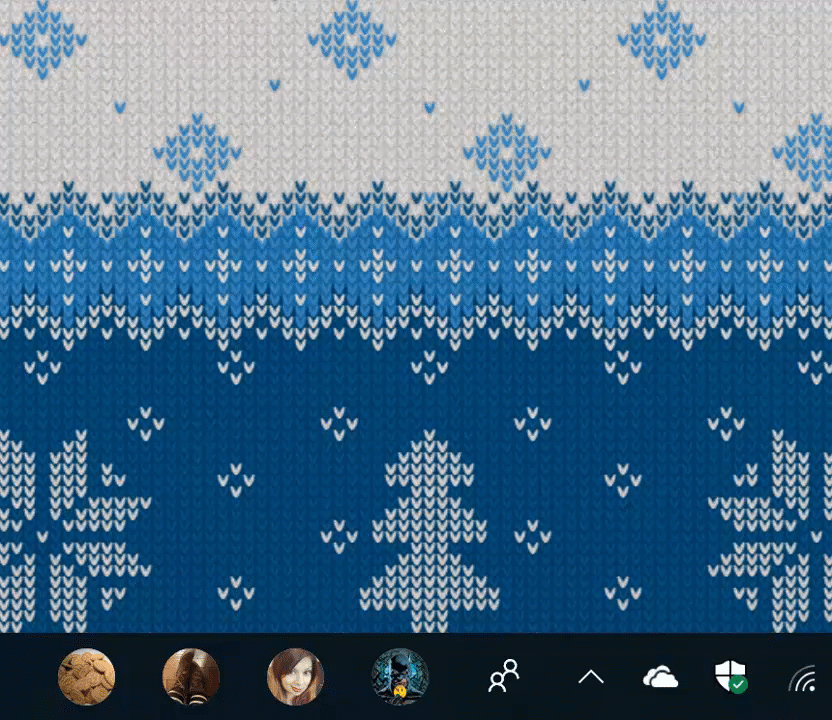
- Fluent w menu wysuwanym: wysuwane menu Kontaktów zawierają teraz akryl (materiał), efekt Reveal oraz inne efekty podświetlenia.
- Usprawnione wyszukiwanie aplikacji: jako że deweloperzy pracują nad integracją Kontaktów ze swoimi aplikacjami, Microsoft sugeruje aplikacje, którymi użytkownik może być zainteresowany. Podpowiedzi można włączyć/wyłączyć w Ustawieniach > Personalizacja > Pasek zadań.
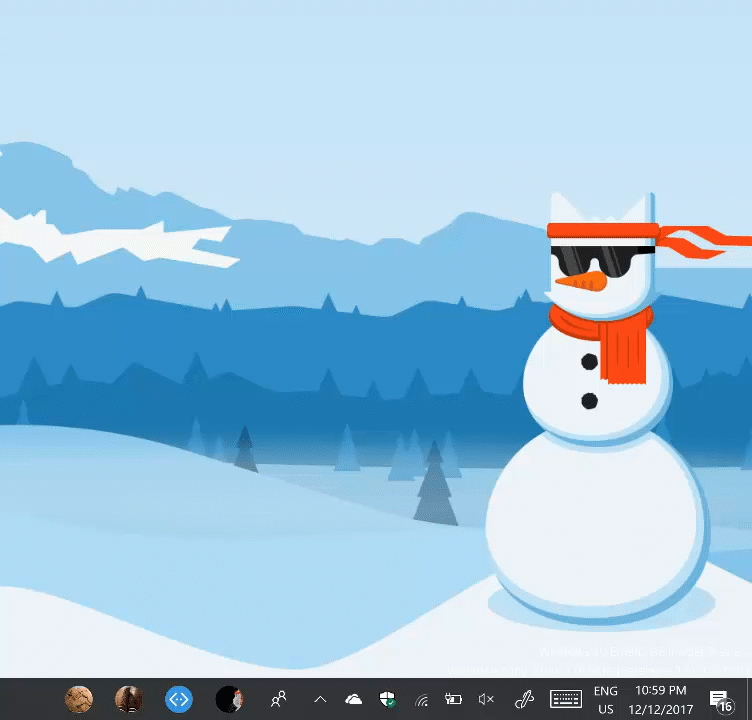
Narzędzie Wycinanie
Wbudowane w Windows 10 Narzędzie Wycinanie posiada teraz nową opcję "edytuj w Paint 3D". Pozwala ono przenieść zawartość bezpośrednio do Paint 3D, dodawać i usuwać obiekty trójwymiarowe, rozszerzyć obraz w trójwymiarze, korzystać z zasobów Remix 3D i nie tylko.
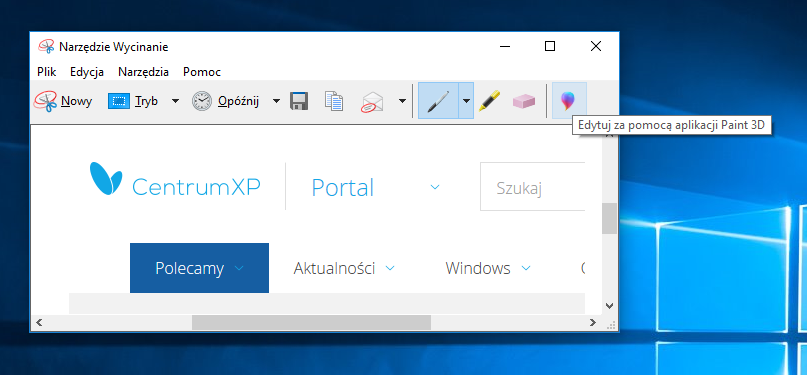
Ustawienia
Nowy wygląd aplikacji Ustawienia: Fluent zdobywa kolejne obszary powłoki Windows i nie ominął też Ustawień. W dzisiejszej aktualizacji Ustawienia nie tylko stały się zgodne z zasadami Fluent Design System, ale też zmieniła się ich strona główna, a dokładniej rzecz biorąc - układ elementów.
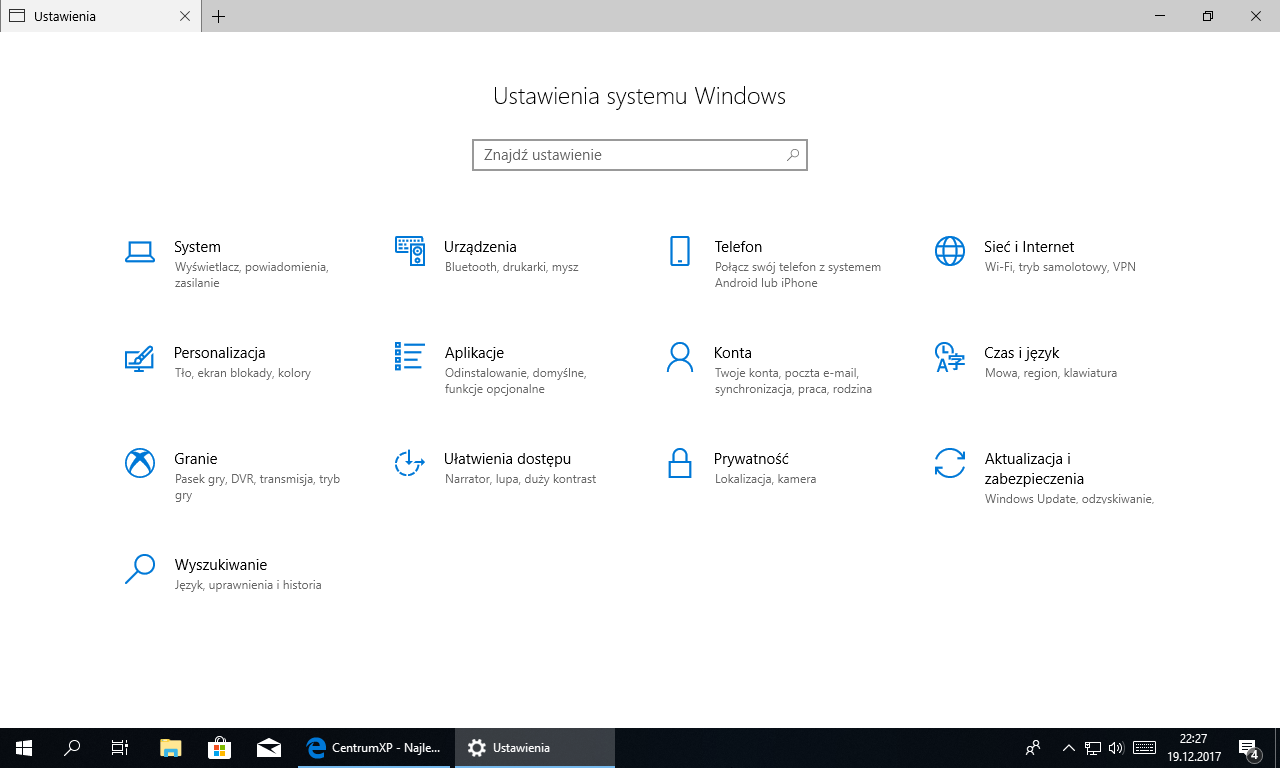
Pytania zabezpieczeń dla kont lokalnych: w poprzedniej aktualizacji Fall Creators Update rozpoczęły się prace nad rozwiązaniami pomocy m.in. w scenariuszach odzyskiwania hasła z poziomu ekranu blokady. Funkcje te zostały właśnie rozszerzone poprzez dodanie pytań bezpieczeństwa dla lokalnych kont użytkowników. Gdy posiadamy konto lokalne, pytania te możemy skonfigurować w Ustawieniach > Konta > Opcje logowania > Aktualizuj pytania zabezpieczeń. Gdy instalujemy dopiero Windows 10 na nowym komputerze, pytania te możemy ustawić bezpośrednio w trakcie pierwszej konfiguracji systemu. Dzięki pytaniom kontrolnym łatwiej będzie odzyskać hasło z poziomu ekranu blokady, gdy je zapomnimy. Należy jednak pamiętać, że odpowiedzi na te pytania powinny być znane tylko nam samym!
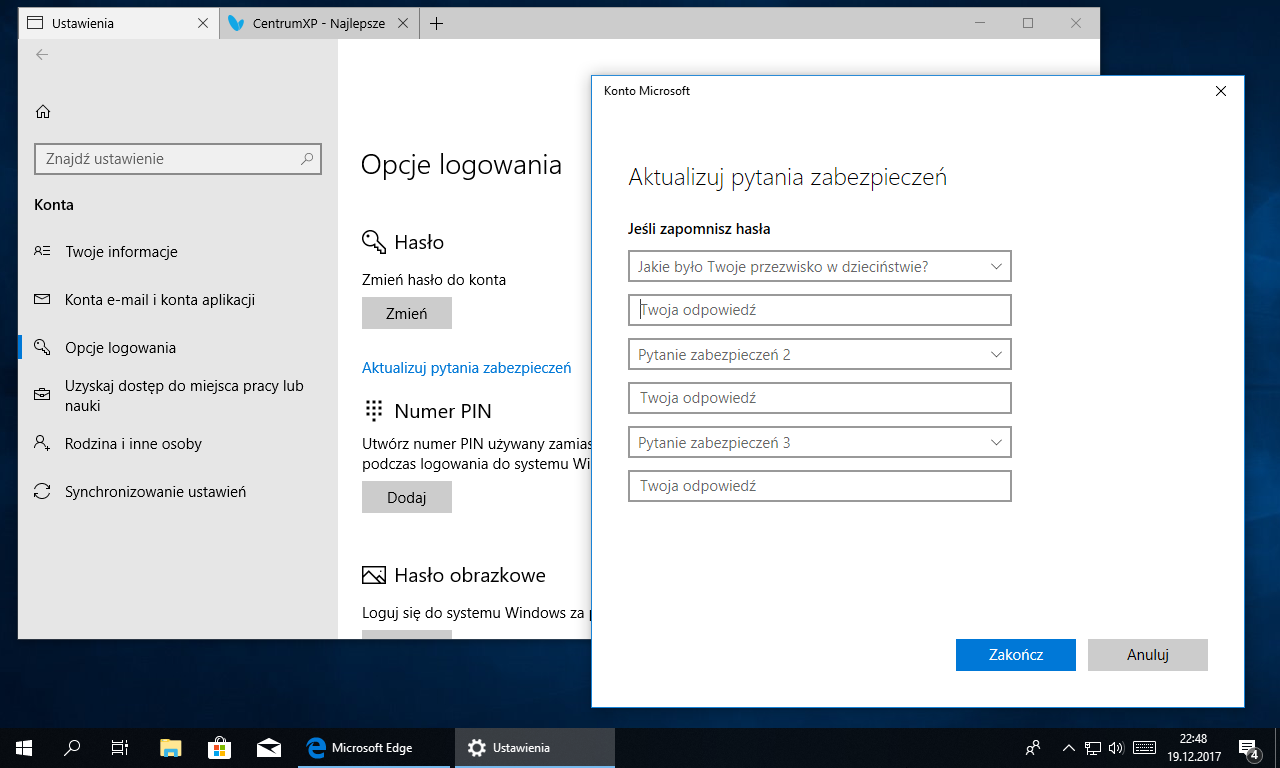
Zaawansowane ustawienia wyświetlania: dodatkowe informacje o naszym ekranie i sposobie wyświetlania prezentowane są od ostatnich kompilacji w Ustawieniach > System > Ekran > Advanced display settings.
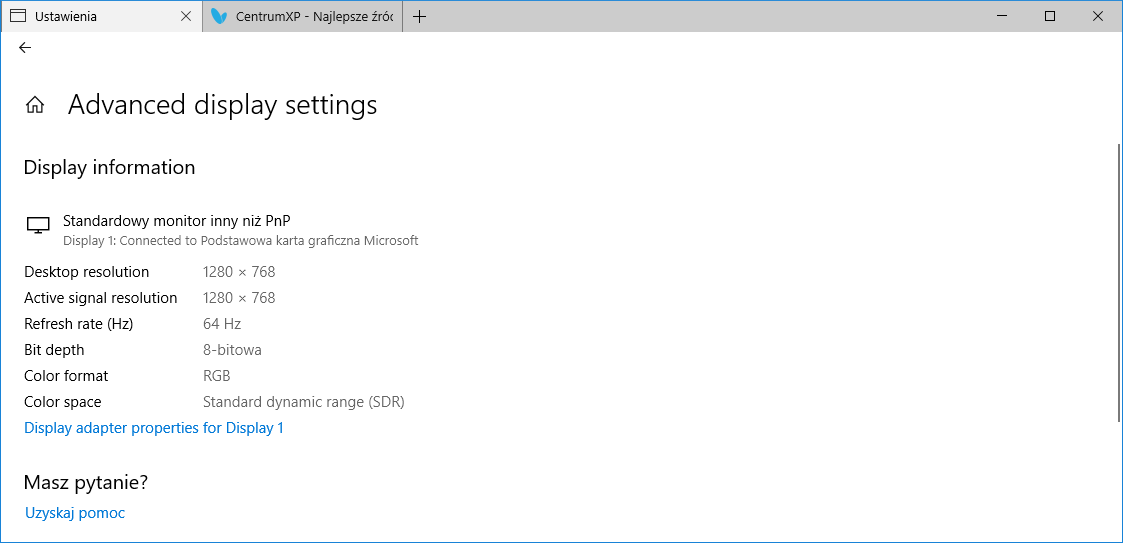
Większość podanych tam danych mówi sama za siebie, jednak Microsoft uważa, że niektóre zasługują na wytłumaczenie:
- Rozdzielczość pulpitu a rozdzielczość aktywnego sygnału: zwykle rozdzielczości te są identyczne. Preferowanym ustawieniem ekranu jest działanie w swojej natywnej rozdzielczości, dlatego jeśli rozdzielczości te są różne, Zaawansowane ustawienia wyświetlania nas o tym poinformują.
- Częstotliwość odświeżania 59 Hz: zapaleńcy ekranowi mogą pamiętać ten temat jeszcze z czasów Windows 7. Otóż zagadkowa częstotliwość 59 Hz pojawia się w informacjach o ekranach, które - mimo iż ustawione na 60 Hz - wspierają w rzeczywistości częstotliwość równą 59,94 Hz.
Poprawione doświadczenie skalowania: w tym wydaniu Windows 10 łatwiej jest przywrócić aplikacje do właściwego stanu, gdy doświadczyły problemów związanych z dokowaniem/oddokowaniem, korzystaniem z pulpitu zdalnego lub zmianą ustawień ekranu. Niektóre aplikacje desktopowe w tych scenariuszach stają się rozmyte. Gdy tak się dzieje, nie musimy już wylogowywać się z Windows i logować ponownie. Wystarczy włączyć nową funkcję, na którą składają się 3 komponenty:
- Nowe ustawienie na stronie ustawień Ekranu - w Ustawieniach > System > Ekran > Advanced scaling settings znajdziemy nową sekcję 'rozwiąż problemy ze skalowaniem w aplikacjach', a w niej opcję, która - gdy zostanie włączona - rozwiąże problem z rozmyciem aplikacji.
- Powiadomienie toast - gdy Windows wykryje możliwość rozmycia aplikacji, wypuści powiadomienie, z poziomu którego możemy rozwiązać problem z rozmyciem lub go zignorować.
- Ustawienia samej aplikacji - po kliknięciu aplikacji (exe) prawym przyciskiem myszy i wybraniu właściwości możemy wybrać zmianę ustawień DPI i nadpisanie systemowego DPI przez aplikację.
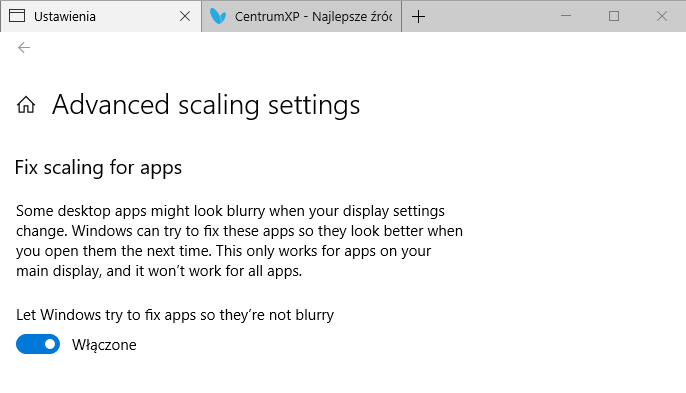
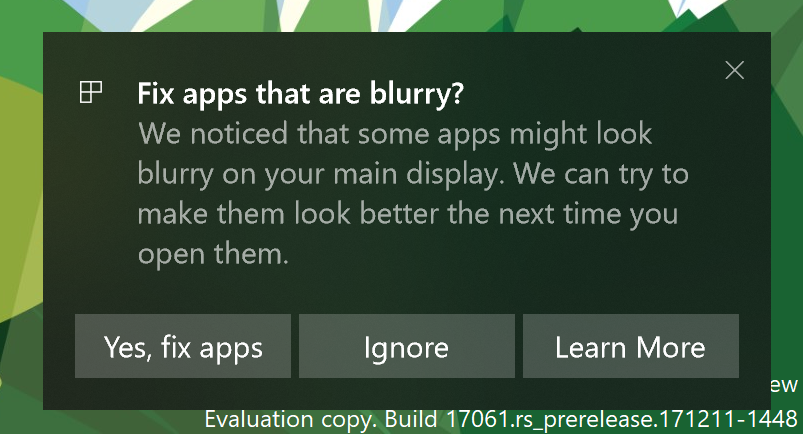
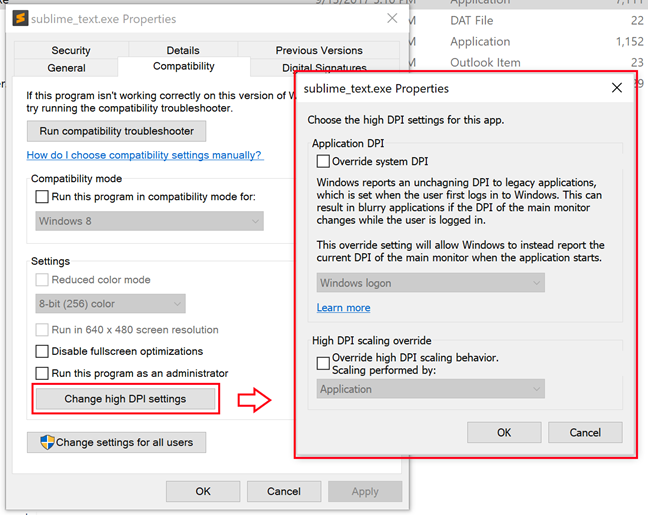
Nowa strona ustawień klawiatury: użytkownicy PC otrzymali nowe doświadczenie ustawień klawiatury. Od teraz w sekcji Czas i język można będzie dodawać nowe układy klawiatury, przełączać się między układami, włączać/wyłączać funkcje dźwiękowe i autokorekty i dokonywać innych zaawansowanych zmian. Ponadto można ustawić język klawiatury niezależnie od języka wyświetlania systemu, np. wyświetlać Windows po angielsku, a korzystać z klawiatury polskiej. Wcześniej taka rozbieżność mogła być osiągnięta tylko przez Panel sterowania - teraz również przez Ustawienia. Zdublowane ustawienia zostały usunięte z Panelu sterowania.
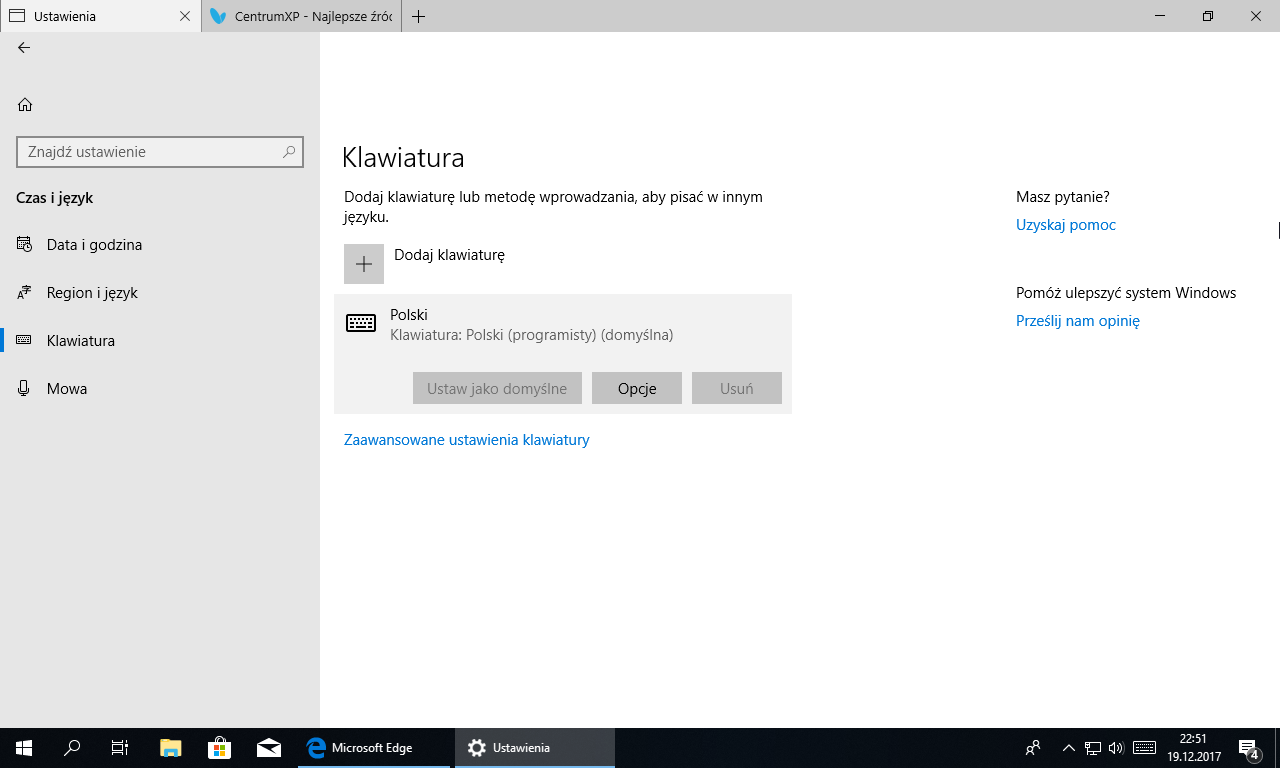
Poprawiona strona ustawień Regionu i języka: w Ustawieniach > Czas i język > Region i język znajdziemy teraz nowe doświadczenie ustawień. Pojawiły się ikony dla każdego z języków, które wskazują, czy wsparcie dla języka wyświetlania zostało już zainstalowane, ikony dla zamiany tekstu na mowę, rozpoznawania mowy i pisma odręcznego. Dodane zostało też całkowicie nowe doświadczenie wyboru języka, pozwalające szybko zidentyfikować dostępne dla języka funkcje. Oznacza to ponadto początki integracji z Local Experience Packs, natywnymi pakietami AppX, które przy pomocy Sklepu Microsoft będą regularnie aktualizowane.
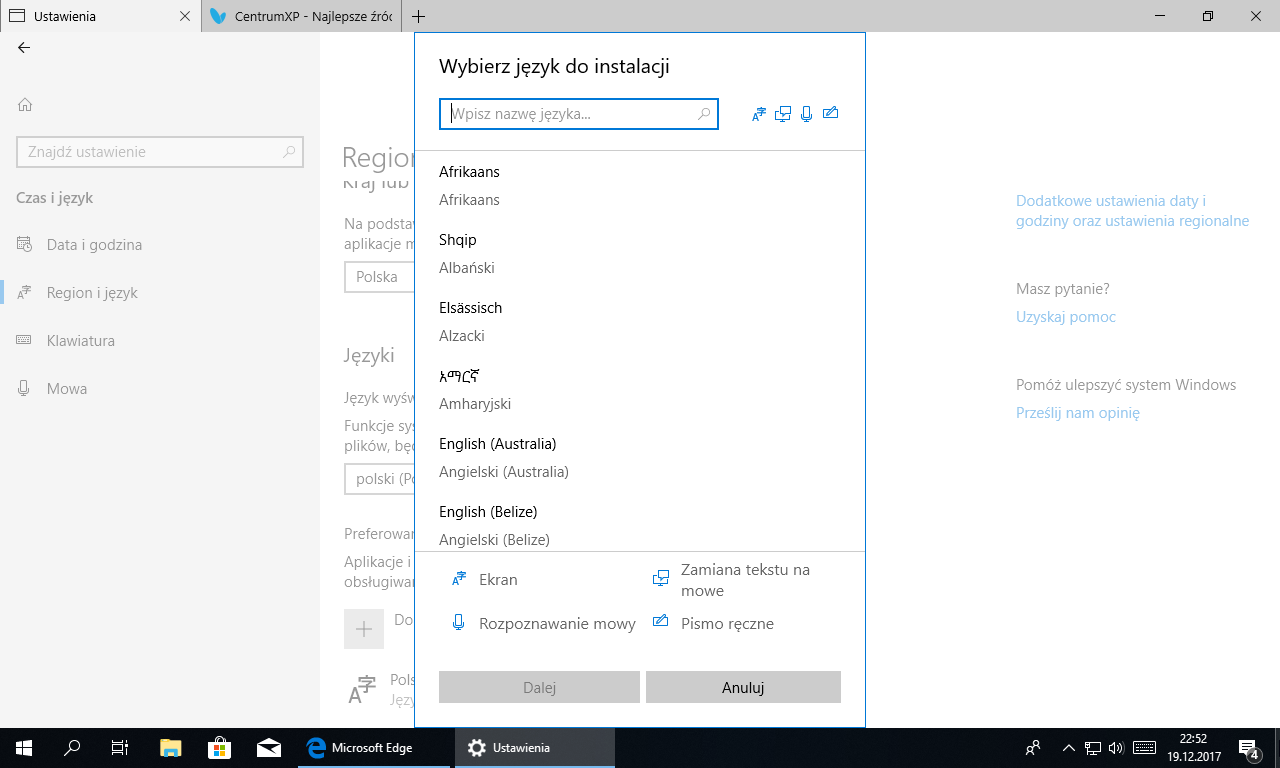
Dane komórkowe: Ustawienia sieci komórkowych pozwalają teraz wybrać automatycznie dane komórkowe zamiast Wi-Fi za każdym razem, gdy łączność Wi-Fi jest słaba. Jak pisze sam Microsoft, "ta zaktualizowana funkcja Windows pozwala osobom z szybkim łączem LTE i nielimitowanym/dużym planem taryfowym łączyć się z siecią komórkową, gdy tylko będzie dostępna, by unikać słabych połączeń Wi-Fi", co jest niejako odniesieniem do koncepcji Always Connected PC. Uwaga - strona ta jest widoczna tylko na komputerach PC z łącznością komórkową!
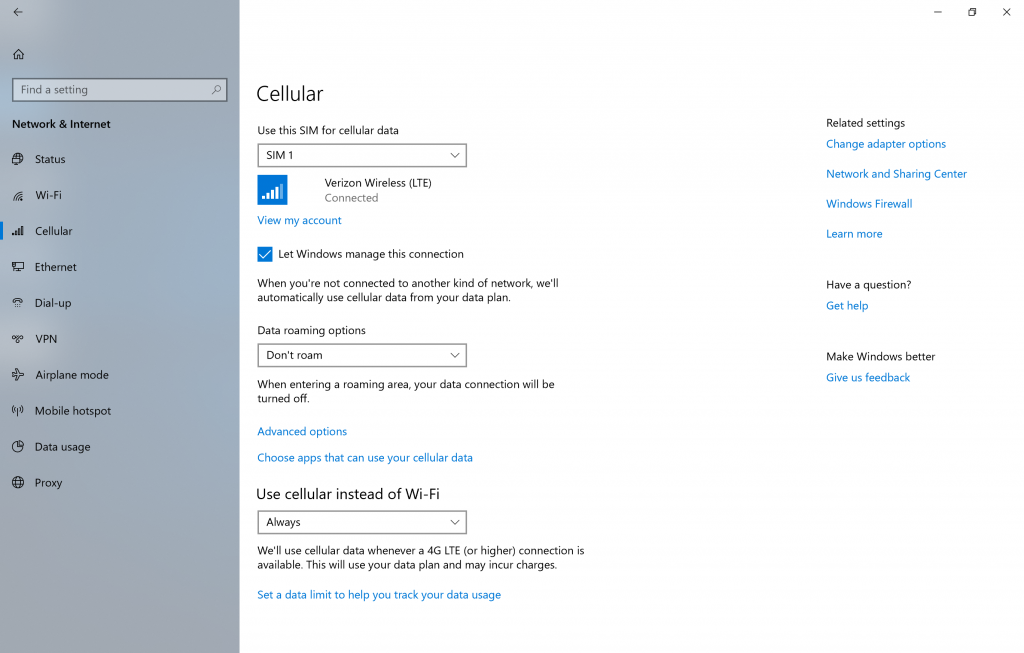
Poprawiona strona Zużycia danych: Windows 10 pozwala teraz skonfigurować limity danych i/lub wprowadzić ograniczenia danych w tle dla połączeń Wi-Fi, Ethernet oraz dodatkowych połączeń komórkowych. Zaktualizowana strona ustawień wspiera zróżnicowane zestawy urządzeń i użytkowników. Niezależnie, czy łączymy się kablem Ethernet, czy poprzez plany taryfowe, zużycie danych możemy dostosować do naszych potrzeb i naszego budżetu.
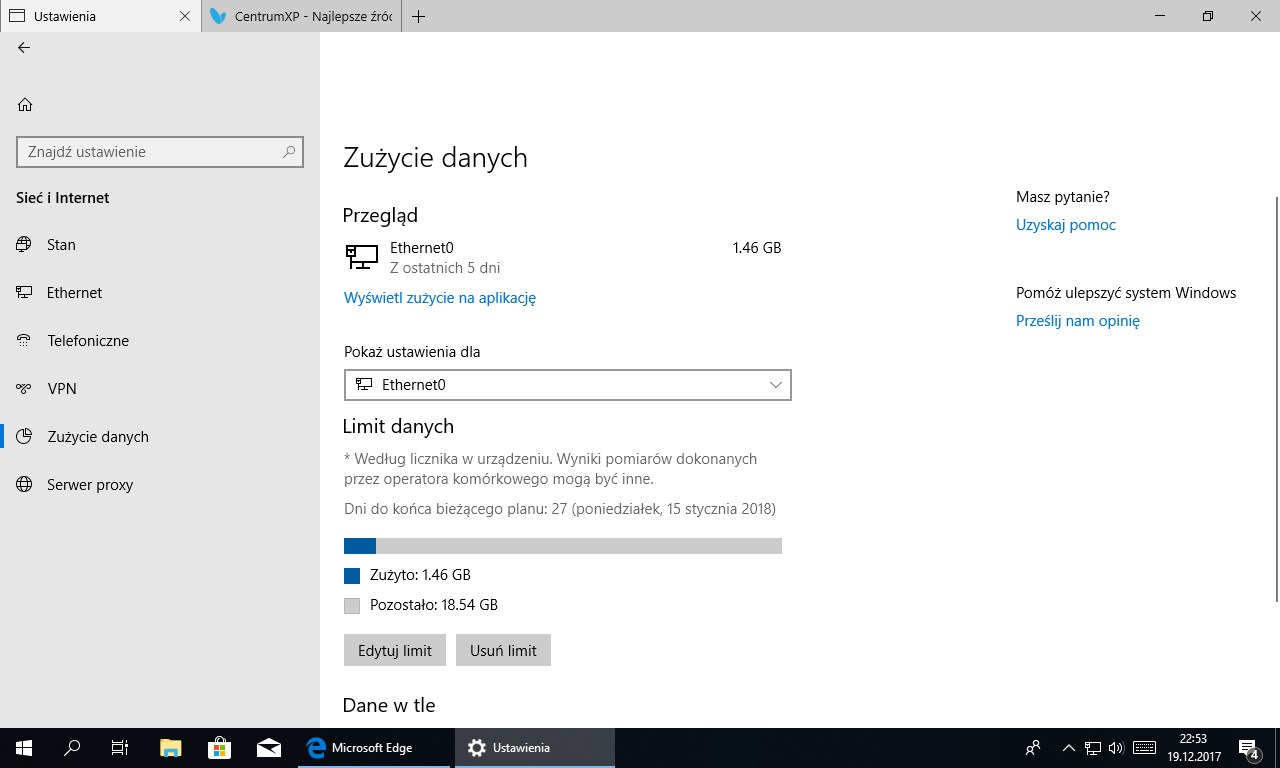
Resetowanie ustawień trybu gry: w Ustawieniach > Granie > Tryb gry znajdziemy nową opcję "Reset Game Mode Settings", a pod nią przycisk Reset. Przywróci to domyślne ustawienia trybu gry dla tego urządzenia.
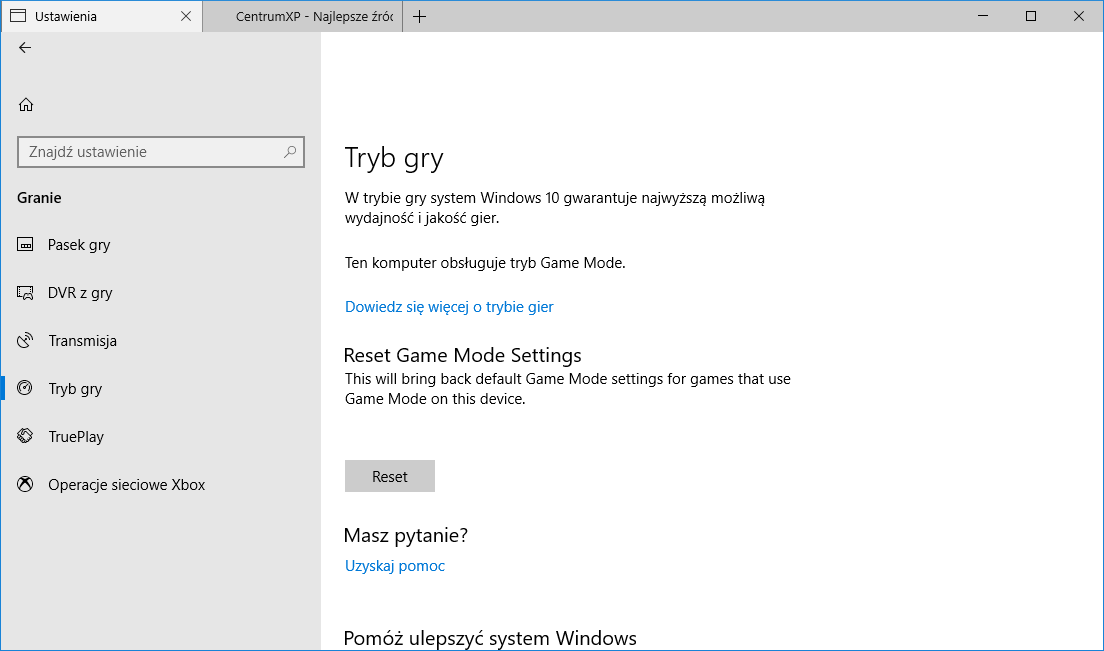
Poprawione ustawienia aplikacji: w poprzedniej kompilacji 17046 Microsoft wprowadził zaawansowane opcje aplikacji UWP dostępne z poziomu menu Start. Teraz, gdy klikniemy prawym przyciskiem aplikację UWP i z menu wybierzemy Więcej > App settings, możemy szybko przejść do strony ustawień aplikacji, gdzie znajdują się takie jej właściwości, jak uprawnienia względem lokalizacji, użycia kamery i mikrofonu, działanie w tle, możliwość zresetowania, odinstalowania lub zabicia procesu w przypadku braku odpowiedzi.
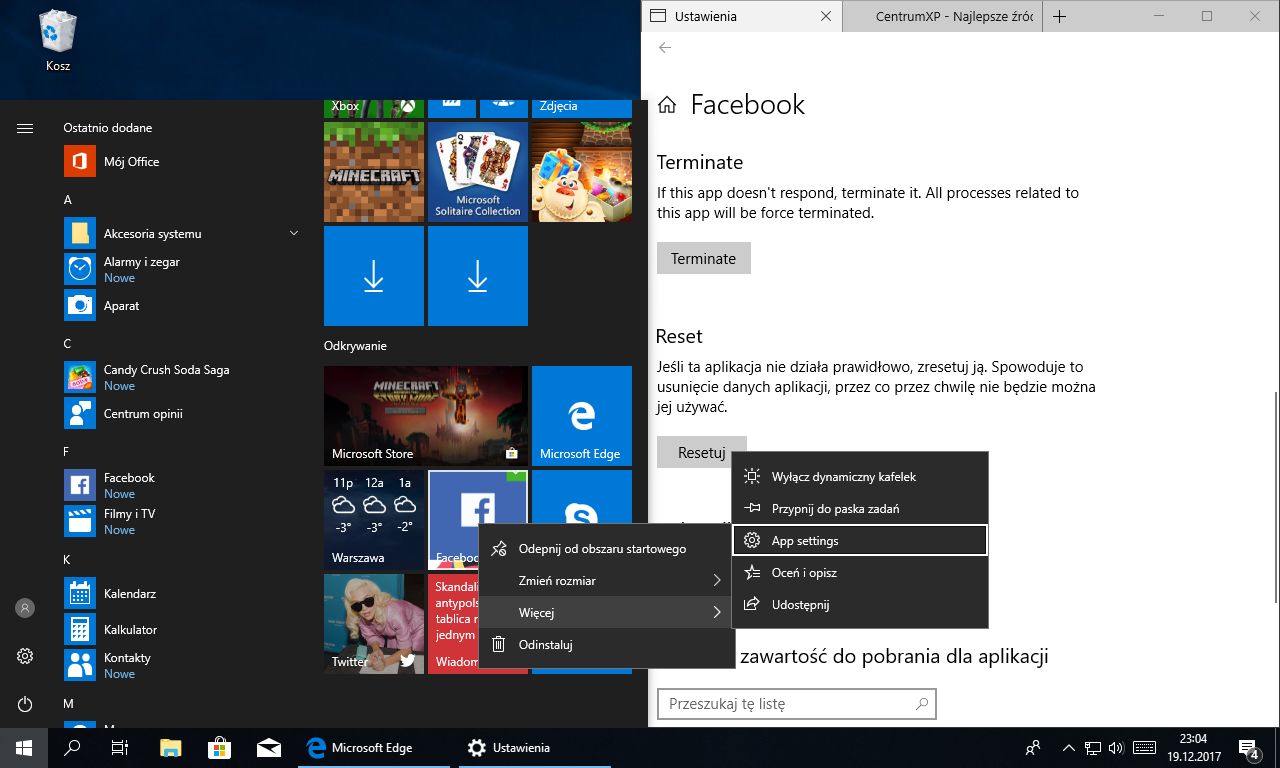
Windows Defender
Windows Defender Application Guard (WDAG) zaktualizowany: Windows Defender Application Guard zostanie wprowadzony do Windows 10 Professional w najbliższej aktualizacji funkcjonalnej (Redstone 4). Insiderzy mogą z niego korzystać w wersji Pro, podobnie jak do tej pory tylko użytkownicy Enterprise. Rozwiązanie to zapewnia przedsiębiorstwom maksymalny poziom zabezpieczeń przed złośliwym oprogramowaniem oraz gwarantuje zerową liczbę ataków na system Windows podczas korzystania z przeglądarki Microsoft Edge. Więcej na temat WDAG pisaliśmy już choćby w kontekście listy nowości w Fall Creators Update.
Szybki dostęp z menu kontekstowego: po kliknięciu prawym przyciskiem myszy ikony Windows Defender w obszarze powiadomień zobaczymy zaktualizowane menu, które umożliwia wykonanie szybkiego skanu, aktualizacji bazy wirusów, zmiany ustawień powiadomień lub otworzenie Windows Defender Security Center.

Windows Subsystem for Linux (WSL)
WSL może uruchamiać procesy w tle: procesy, które uruchamiają się w tle, takie jak sshd, tmux/screen, etc., będą nadal działać, nawet gdy zamknięte zostanie ostatnie okno konsoli.
Jednoczesne działanie instancji WSL z podniesionymi i niepodniesionymi uprawnieniami: dotychczas wszystkie instancje WSL musiały działać na jednej zasadzie uprawnień. Teraz nie jest to obligatoryjne.
WSL działający w połączeniach zdalnych: WSL jest wspierany w połączeniach za pośrednictwem OpenSSH, VPN, Enter-PSSession i innych narzędzi zdalnych w Windows. Dotychczas działało to tylko, gdy użytkownik uruchamiał instancję WSL przed nawiązaniem połączenia zdalnego.
Narzędzie do zmiany ścieżek linuksowych na ścieżki dla Windows: Wslpath jest narzędziem do zamiany ścieżek Linuksa na ścieżki zgodne z Windows. Jego polecenia mogą wymusić absolutny format ścieżki (-a), przetłumaczyć ścieżkę Windows na WSL (-u), ścieżkę WSL na ścieżkę Windows (-w) lub ścieżkę WSL na Windows zamieniając '\\' na '/' (-m).
Nowe narzędzia dla deweloperów
Toolchain w Wierszu polecenia Windows z bsdtar (tar) i curl: bsdtar i curl to popularne narzędzia wiersza poleceń z powłoki Uniksa, dostępne od teraz w Windows i Windows Server.
Sockety w stylu Uniksa (AF_UNIX) dostępne w Windows: AF_UNIX jest rodziną adresów umożliwiającą komunikację między procesami w Uniksie od wielu lat. Od teraz procesy Win32 mogą używać rodziny adresów AF_UNIX poprzez Winsock API, by komunikować się między sobą.
Kontrola nad dostępem do kamery w starszych aplikacjach
Ustawienia prywatności kamery w Ustawieniach > Prywatność > Kamera dają możliwość skonfigurowania poszczególnych aplikacji pod kątem ich dostępu do kamery. Dawniej ustawienie "Let apps acces your camera" odnosiło się tylko do aplikacji pobranych ze Sklepu Microsoft, omijając klasyczne aplikacje spoza Sklepu. Od teraz ustawienie to będzie obowiązywało także i dla tych aplikacji. Na liście znalazła się ponadto natywna aplikacja Aparat, której wcześniej tu nie było.
Wprowadzanie
Spersonalizowany panel pisma odręcznego: w tym wydaniu można zmienić czcionkę, z której Windows korzysta, konwertując pismo odręczne na tekst. Ustawienie to znajdziemy w Ustawieniach > Urządzenia > Pióro i funkcja Windows Ink > Zmień czcionkę środowiska pisma odręcznego. Czcionkę wybieramy z listy.
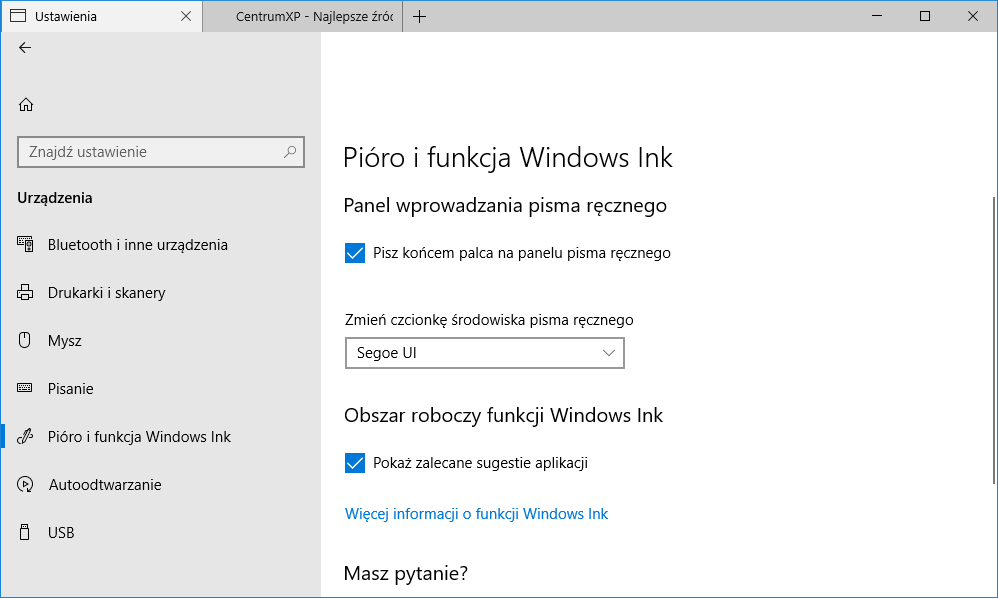
Panel Emoji dla większej liczby języków: emoji można już używać w 190 wersjach językowych.
Jedno lub więcej emoji - Ty wybierasz: w ostatnim buildzie pojawiła się możliwość wprowadzania wielu emoji po kolei, bez zamykania panelu. Teraz użytkownicy zyskują możliwość wyboru, czy panel ma się zamykać po wprowadzeniu jednego emoji, czy też pozwalać wybierać kolejne. Skonfigurować to możemy w Ustawieniach > Czas i język > Klawiatura > Zaawansowane ustawienia klawiatury > Emoji Panel.
Zaktualizowane podpowiedzi dla klawiatury sprzętowej: podpowiedzi mają teraz wsparcie dla ciemnej kompozycji wizualnej, a ponadto ustawienia funkcji przeniesiono do ustawień Klawiatury > Polski > Opcje > Show text suggestions as I type.
Podzielony układ klawiatury dotykowej: klawiatura dotykowa w Windows 10 ma teraz nowy, alternatywny układ ergonomiczny, mocno podzielony na dwie części ekranu. Może się to okazać szczególnie przydatne dla fanów korzystania z kciuków podczas pisania na tablecie. Microsoft poinformował też o dostępności klasycznego układu klawiatury dla kolejnych języków azjatyckich.
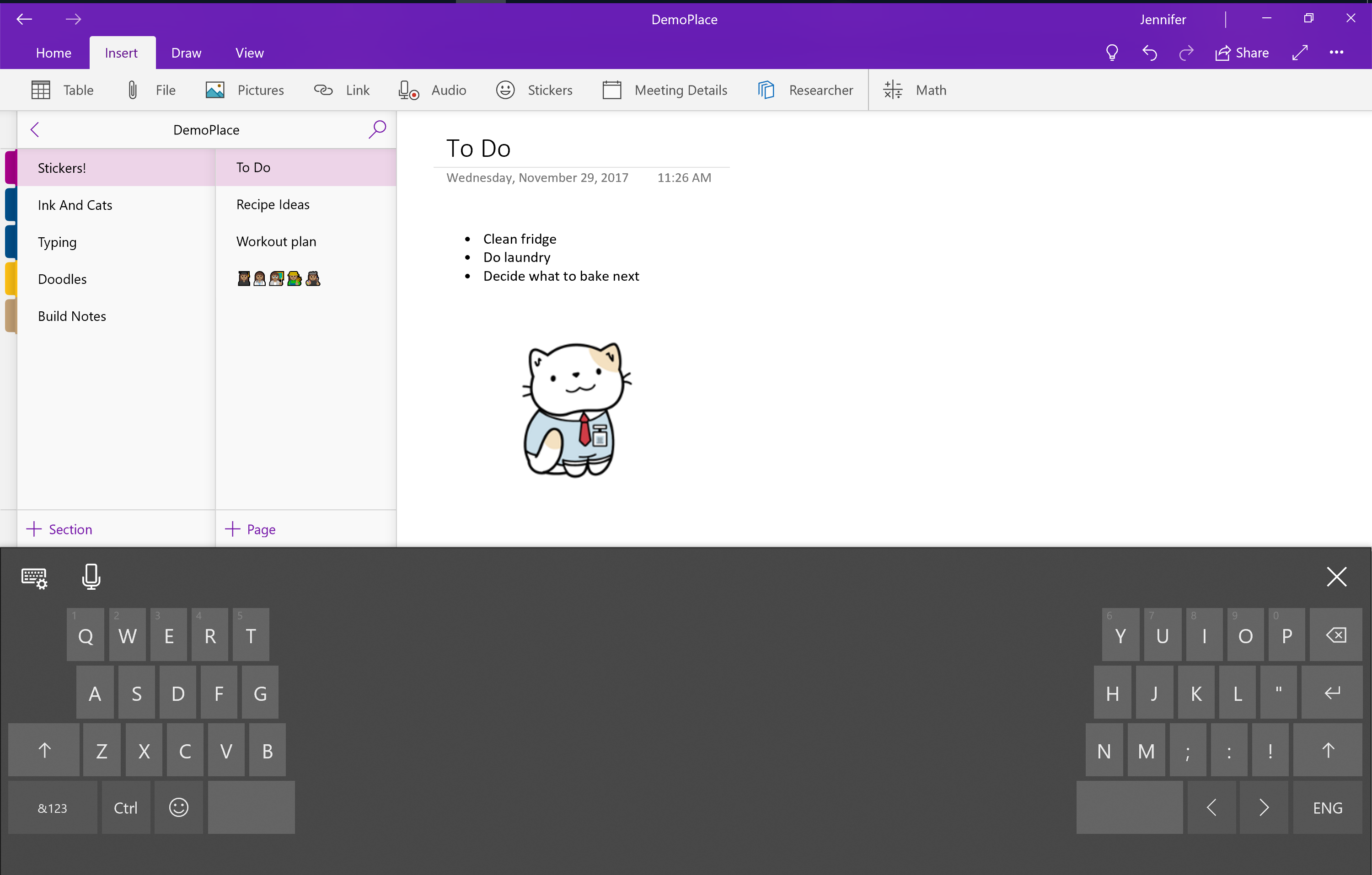
Nowe funkcje dla administratorów IT
Microsoft wprowadził wiele nowych zasad dla Edytora zasad grupy i zasad MDM, pozwalających stosować limity przepustowości w wybranych porach dnia (dla ruchu pierwszoplanowego i w tle), automatycznie łączyć urządzenia w grupy peerów z użyciem opcji User w serwerze DHCP lub sufiksu DNS połączenia czy opóźniać użycie źródła HTTP. Zasady te można sprawdzić w Edytorze lokalnych zasad grupy > Szablony administracyjne > Składniki systemu Windows > Optymalizacja dostarczania.
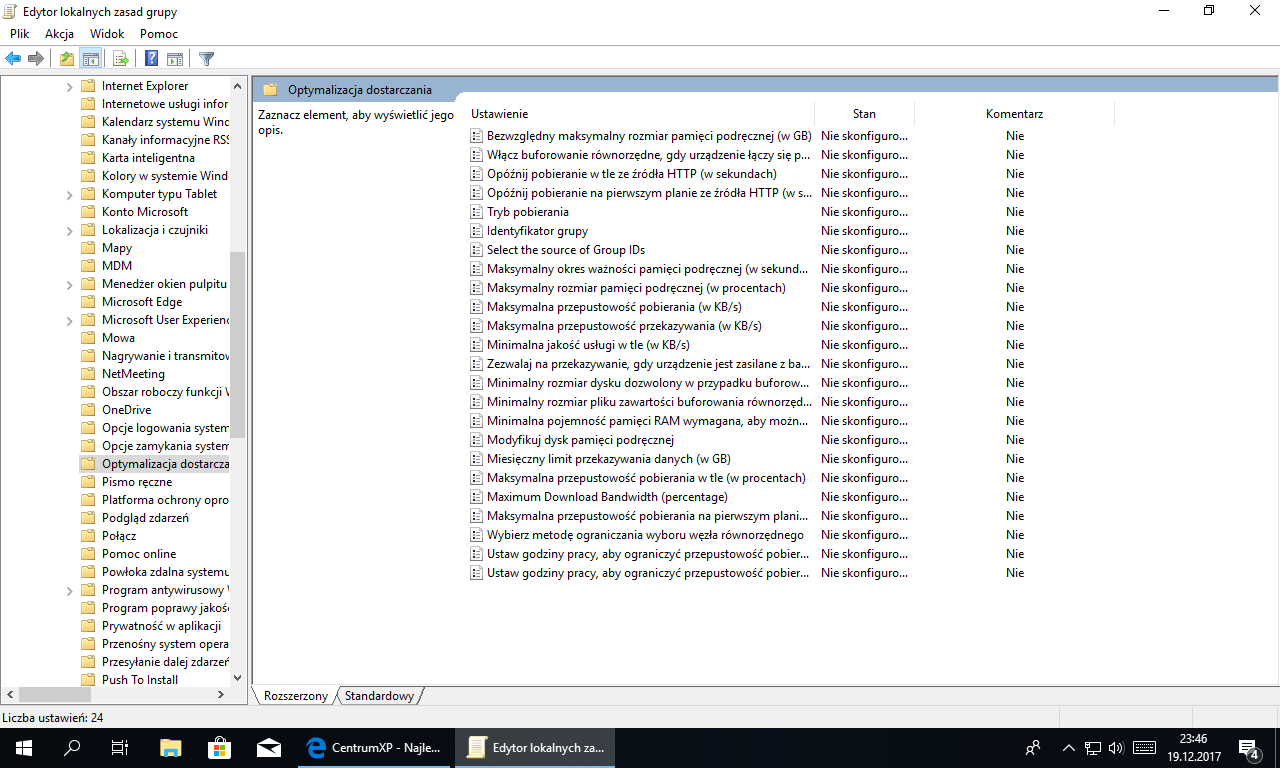
Proces Rejestru
Wnikliwi Insiderzy zauważyli w ostatniej kompilacji pojawienie się w Menedżerze zadań procesu Registry. Cel jego obecności jest podobny do procesu kompresji pamięci; jest to minimalny proces, którego przestrzeń adresowa jest używana, by utrzymywać dane dla jądra (kernela). Proces ten nie utrzymuje jednak skompresowanych stron, a dane gałęzi rejestru (np. HKEY_LOCAL_MACHINE\SOFTWARE, HKEY_CURRENT_USER). Przechowywanie ich w procesie rejestru daje rejestrowi dostęp do wydajniejszego systemu zarządzania pamięcią, co będzie skutkowało mniejszym zużyciem pamięci przez rejestr (np. z 72 do 0,1 MB RAM).
Inne zmiany
HomeGroup: Ewolucja chmury i jej prymat nad innymi rozwiązaniami do udostępniania danych skłoniły Microsoft do odesłania na emeryturę usługi HomeGroup. "HomeGroup był wspaniały w erze przed-chmurowej i przed-mobilnej, ale teraz takie same funkcje wbudowane są w Windows 10 i aplikacje. Począwszy od tej kompilacji, HomeGroup nie będzie obsługiwany przez Windows 10" - napisała Dona Sarkar. Alternatywy dla serwisu Microsoft widzi chocby w OneDrive i funkcjonalności Udostępnij.
Są to już wszystkie nowości funkcjonalne, jakie pojawiły się w tej odsłonie Windows 10 Insider Preview. Teraz czas na ostatnią część, czyli naniesione poprawki i znane błędy.